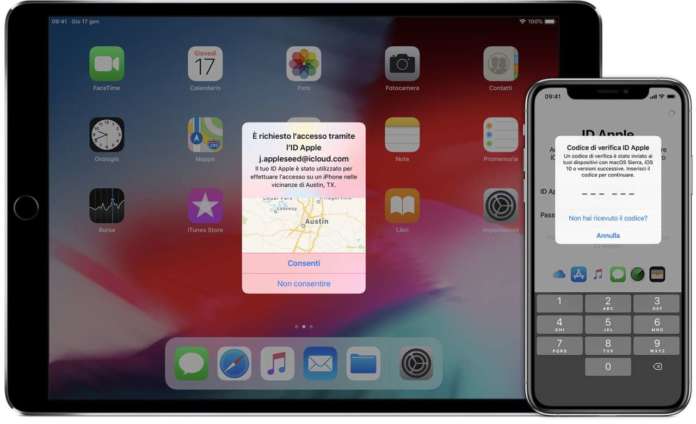L’ID Apple è l’account che consente di accedere ai servizi Apple: l’infrastruttura iCloud, gli App Store di iOS e macOS per le app mobili e desktop, i servizi di comunicazione di Messaggi e FaceTime e così via.
È facile dunque comprendere quanto sia estremamente importante proteggere l’account e mantenere quanto più in sicurezza possibile l’ID Apple.
Su questa pagina del suo sito di supporto, Apple fornisce una serie di guide e suggerimenti in merito: cosa fare se ci si dimentica dell’ID Apple o della password, come gestire il proprio account e mantenere aggiornate le informazioni, e così via.
In questo articolo intendiamo focalizzarci su una delle funzionalità che servono per proteggere l’account degli utenti: l’autenticazione a due fattori. Si tratta di un approccio adottato da numerosi fornitori di servizi cloud e digitali, che consente di aggiungere un ulteriore livello di sicurezza per l’ID Apple e ridurre ulteriormente il rischio che qualcun altro possa accedere indebitamente al nostro account.
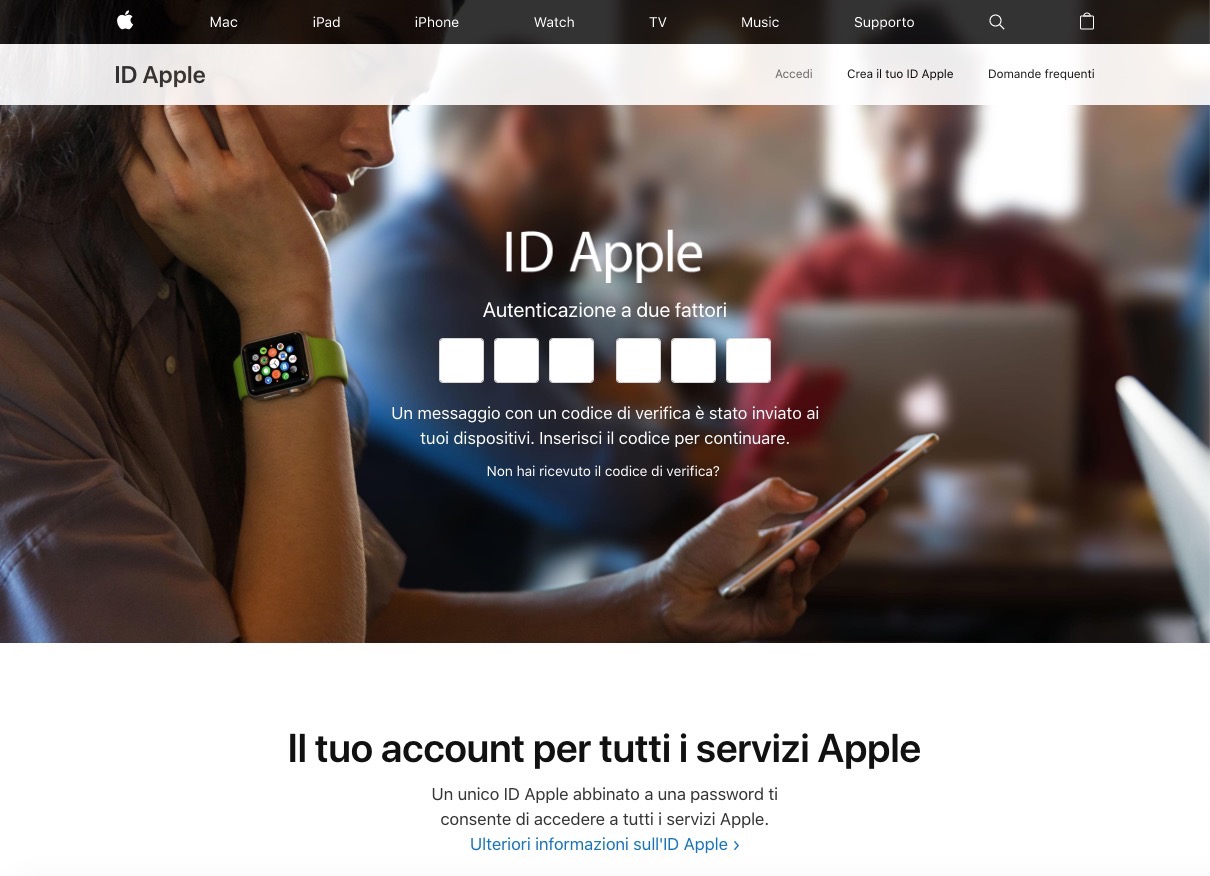 Il principio di funzionamento dell’autenticazione a due fattori si basa sul fatto che viene autorizzato l’accesso all’account solo dai dispositivi registrati. Quando accediamo al nostro account ID Apple per la prima volta da un nuovo dispositivo, il sistema di autenticazione, oltre alla password, ci chiederà anche un codice di verifica che viene visualizzato su un dispositivo registrato. Confermando ID Apple, password e codice di verifica, autorizziamo il nuovo dispositivo all’accesso a quell’ID Apple.
Il principio di funzionamento dell’autenticazione a due fattori si basa sul fatto che viene autorizzato l’accesso all’account solo dai dispositivi registrati. Quando accediamo al nostro account ID Apple per la prima volta da un nuovo dispositivo, il sistema di autenticazione, oltre alla password, ci chiederà anche un codice di verifica che viene visualizzato su un dispositivo registrato. Confermando ID Apple, password e codice di verifica, autorizziamo il nuovo dispositivo all’accesso a quell’ID Apple.
Su questa pagina di supporto di Apple, e nei link in essa contenuti, sono descritti i dispositivi per cui è disponibile l’autenticazione a due fattori e i requisiti minimi.
Oltre a un device, può essere registrato anche un numero di telefono, che verrà utilizzato per ricevere i codici di verifica. Anzi, non solo è possibile, è necessario: occorre infatti registrare almeno un numero di telefono per attivare l’autenticazione a due fattori. Apple poi consiglia di registrare anche un secondo numero di telefono, per situazioni in cui fosse impossibile accedere al numero principale.
Il codice di verifica è un codice temporaneo che viene inviato al numero di telefono o dispositivo registrato quando effettuiamo l’accesso con l’ID Apple da un dispositivo o browser nuovo, che non rientra tra quelli già verificati.
Configurare su iPhone l’autenticazione a due fattori
Vediamo i passaggi da eseguire su iPhone, nel nostro caso con iOS 12, per attivare l’autenticazione a due fattori.
1. Per prima cosa, apri l’app Impostazioni dalla schermata Home di iOS.
2. Nell’app Impostazioni, accedi alla scheda per ID Apple, iCloud, iTunes e App Store, facendo tap sul tuo nome.
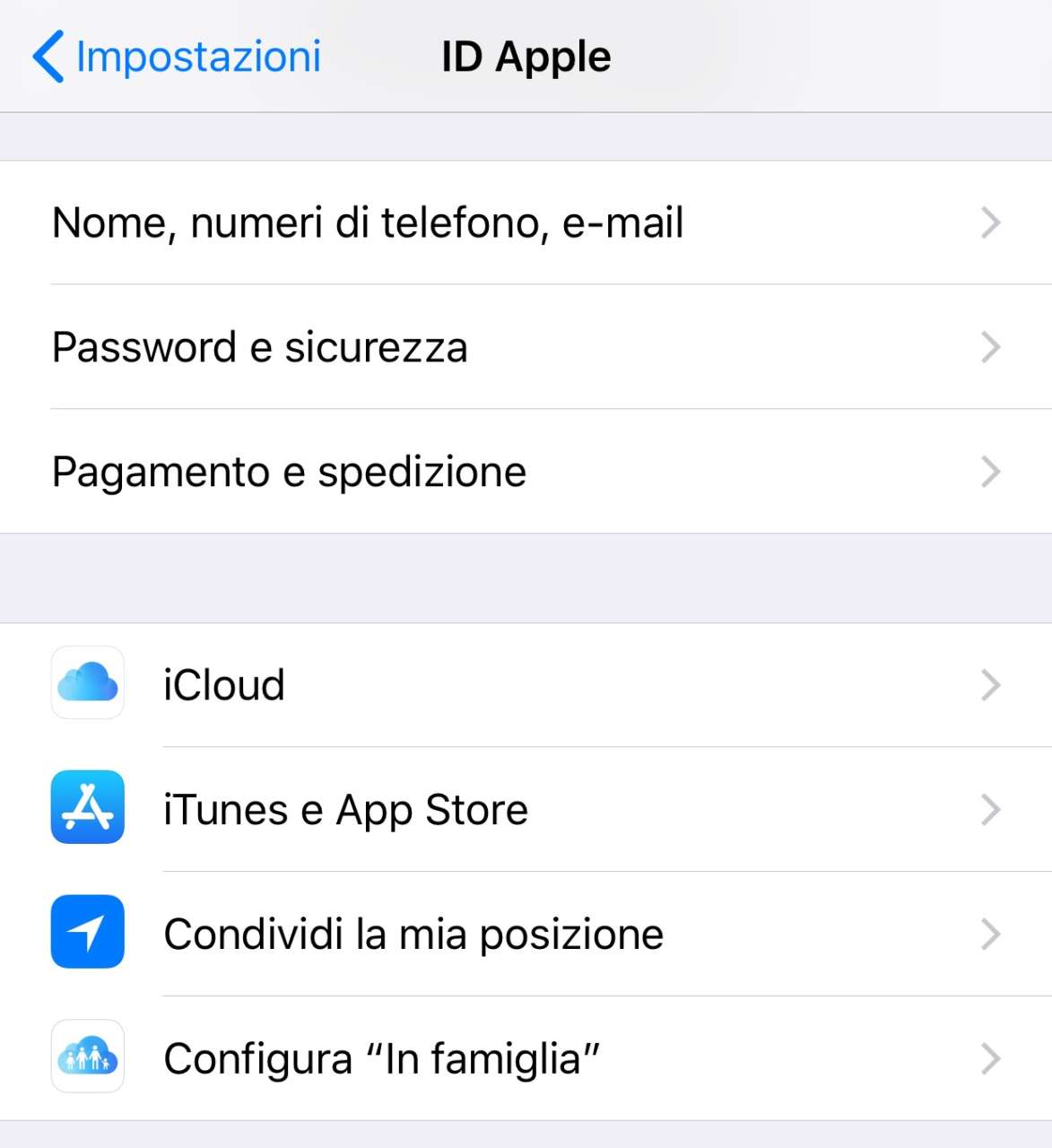 3. Nella scheda ID Apple di Impostazioni, fai tap su Password e sicurezza. A questo punto iOS potrebbe chiederti la password per accedere al tuo ID Apple.
3. Nella scheda ID Apple di Impostazioni, fai tap su Password e sicurezza. A questo punto iOS potrebbe chiederti la password per accedere al tuo ID Apple.
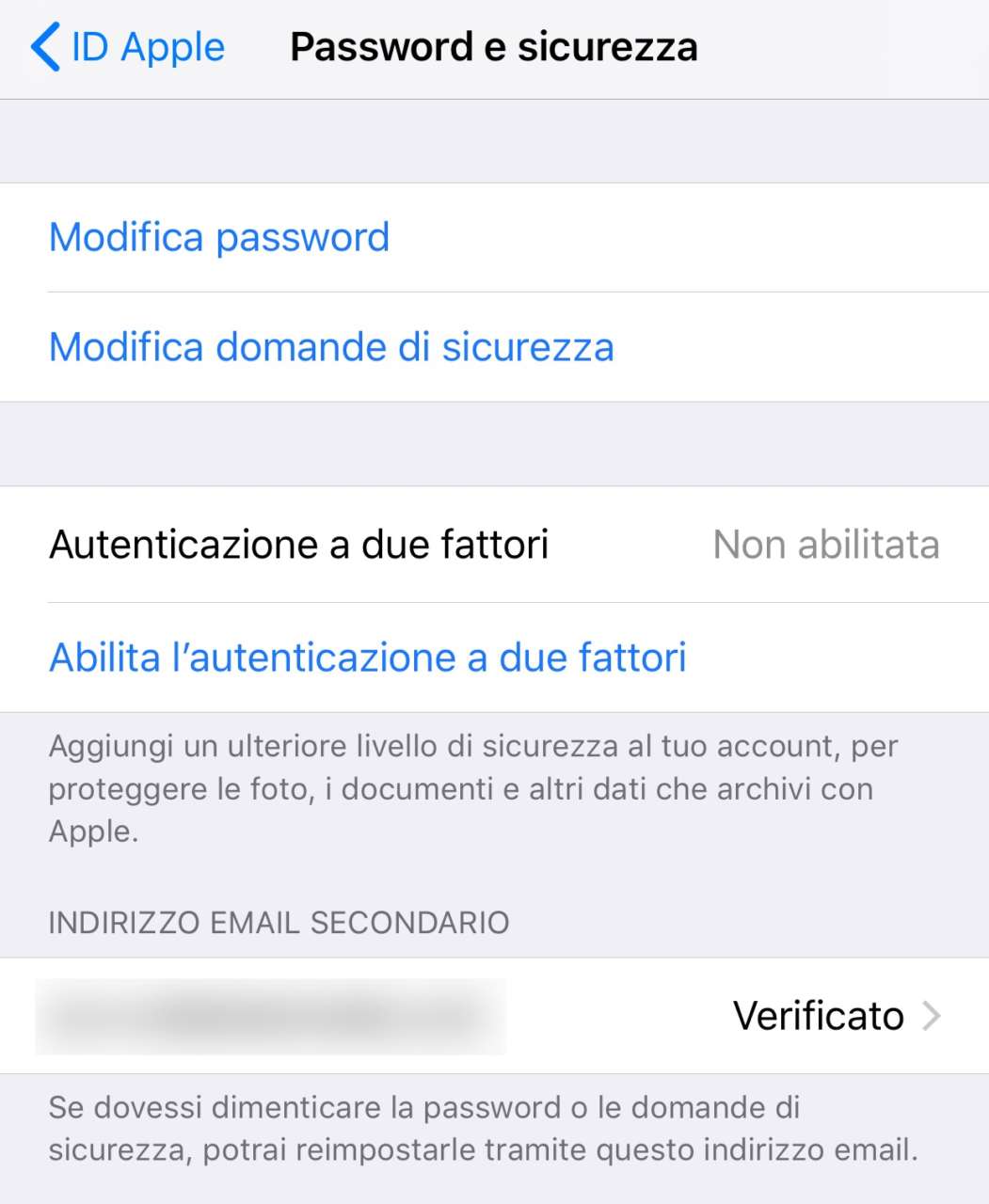 4. Nella scheda Password e sicurezza, la voce Autenticazione a due fattori sarà a questo punto plausibilmente impostata su Non abilitata. Tocca quindi Abilita l’autenticazione a due fattori.
4. Nella scheda Password e sicurezza, la voce Autenticazione a due fattori sarà a questo punto plausibilmente impostata su Non abilitata. Tocca quindi Abilita l’autenticazione a due fattori.
5. Nella schermata successiva Apple spiega cos’è e le basi del funzionamento dell’autenticazione a due fattori e offre un link per ulteriori approfondimenti: prenditi un minuto per leggere le informazioni, che potrebbero anche contenere dettagli e suggerimenti sul tuo account (ad esempio nel caso uno o più dei dispositivi utilizzati fosse dotato di un sistema operativo più datato, che non può utilizzare questa funzione). Quindi, per proseguire nell’attivazione dell’autenticazione a due fattori, tocca Continua.
6. iOS a questo punto potrebbe richiedere una ulteriore verifica della tua identità, per abilitare l’autenticazione a due fattori, chiedendoti di rispondere alle domande di sicurezza del tuo ID Apple o di inserire le informazioni della carta di credito registrata su Apple.
7. Una volta confermati questi ultimi passaggi, la funzione di sicurezza Autenticazione a due fattori risulterà Abilitata.
Verificare Mac e altri dispositivi
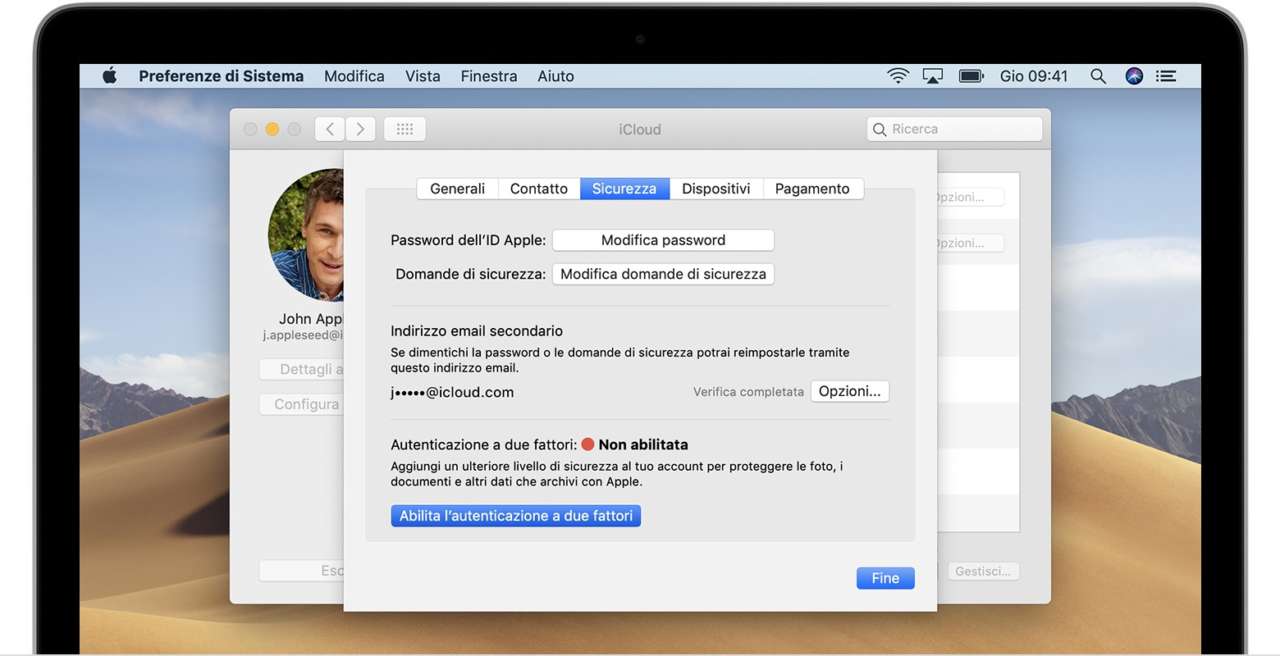 Sul Mac, la procedura per configurare l’autenticazione a due fattori è concettualmente analoga. Bisogna aprire Preferenze di Sistema dal menu Apple (), fare clic su iCloud, poi su Dettagli account e infine selezionare il pannello Sicurezza: qui sarà possibile abilitare l’autenticazione a due fattori.
Sul Mac, la procedura per configurare l’autenticazione a due fattori è concettualmente analoga. Bisogna aprire Preferenze di Sistema dal menu Apple (), fare clic su iCloud, poi su Dettagli account e infine selezionare il pannello Sicurezza: qui sarà possibile abilitare l’autenticazione a due fattori.
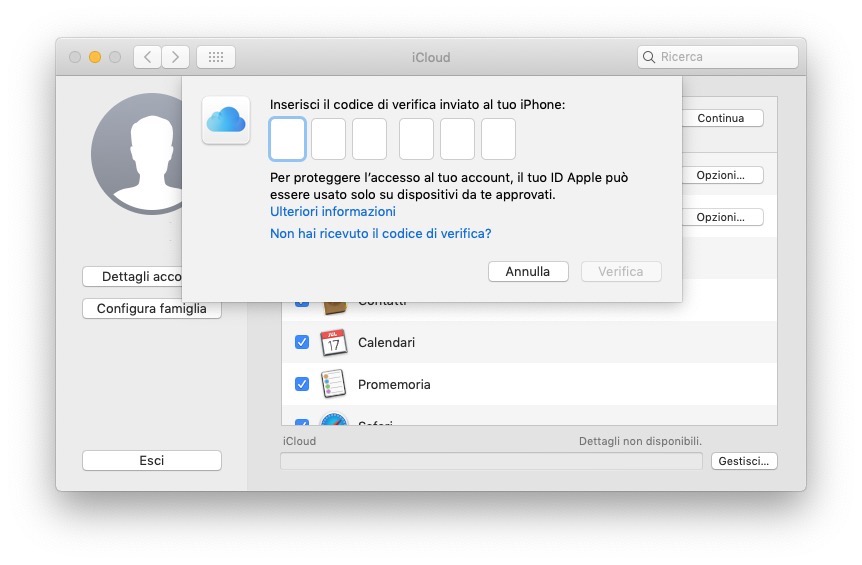 Dopo aver attivato l’autenticazione a due fattori per il nostro account Apple ID, quando abilitiamo questa funzione di sicurezza su un altro dispositivo, macOS o iOS ci chiederanno di approvare il Mac, o ad esempio iPad o iPod touch, inserendo il codice di verifica inviato all’iPhone, che nel nostro esempio è un dispositivo giù registrato. Anche l’accesso via browser richiede una verifica.
Dopo aver attivato l’autenticazione a due fattori per il nostro account Apple ID, quando abilitiamo questa funzione di sicurezza su un altro dispositivo, macOS o iOS ci chiederanno di approvare il Mac, o ad esempio iPad o iPod touch, inserendo il codice di verifica inviato all’iPhone, che nel nostro esempio è un dispositivo giù registrato. Anche l’accesso via browser richiede una verifica.
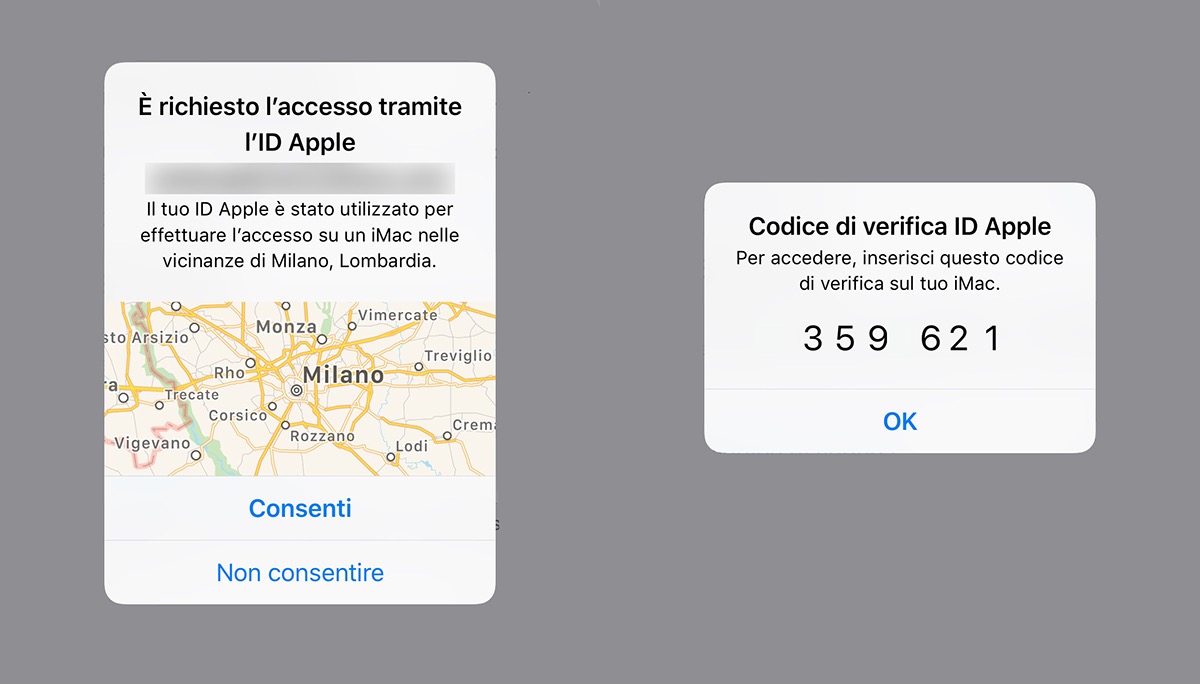 A questo punto sull’iPhone già registrato, iOS ci avviserà che è stato richiesto un accesso tramite ID Apple da un dispositivo che non è ancora stato verificato e, se lo consentiamo, ci mostrerà il codice di verifica da inserire sul Mac (o sull’altro dispositivo iOS) per autorizzarlo.
A questo punto sull’iPhone già registrato, iOS ci avviserà che è stato richiesto un accesso tramite ID Apple da un dispositivo che non è ancora stato verificato e, se lo consentiamo, ci mostrerà il codice di verifica da inserire sul Mac (o sull’altro dispositivo iOS) per autorizzarlo.
Gestione dell’autenticazione a due fattori
L’autenticazione a due fattori è spinta da Apple, ed è obbligatoria per alcuni servizi e funzioni, in quanto aumenta notevolmente la sicurezza dell’ID Apple. Per alcuni ID Apple creati con le ultime versioni dei sistemi operativi, potrebbe anche essere attivata per impostazione predefinita. Inoltre essa viene proposta (o richiesta, a seconda della configurazione dell’Apple ID), in fase di set-up di un nuovo dispositivo.
Una volta autorizzato un dispositivo, non verrà chiesta la verifica ogni volta che lo useremo, se non in caso di disconnessione completa, di inizializzazione o di modifica della password. È importante, dopo aver attivato l’autenticazione a due fattori, preservare sempre l’accesso a un device o numero verificato. Anche perché, una volta abilitata, l’autenticazione a due fattori non potrà più essere disattivata.
Per garantire la massima protezione dell’account e non perdere mai l’accesso, Apple fornisce questi quattro consigli di base:
- Ricorda la password dell’ID Apple.
- Usa un codice dispositivo su tutti i tuoi dispositivi.
- Mantieni aggiornati i numeri di telefono registrati.
- Tieni fisicamente al sicuro i dispositivi registrati.
Sulla pagina del tuo account ID Apple, nella sezione Dispositivi, puoi visualizzare l’elenco dei dispositivi con cui hai effettuato l’accesso con il tuo ID Apple. Qui puoi gestire ciascuno dei tuoi dispositivi, selezionandolo, nonché verificare se sia già registrato e possa ricevere i codici di verifica per l’ID Apple.
Su questa pagina del sito di supporto Apple sono fornite tutte le informazioni riguardanti l’autenticazione a due fattori: procedure, compatibilità con dispositivi e versioni dei sistemi operativi, risposte a domande frequenti, risoluzioni di problemi, se si ha un qualsiasi dubbio o difficoltà in merito.